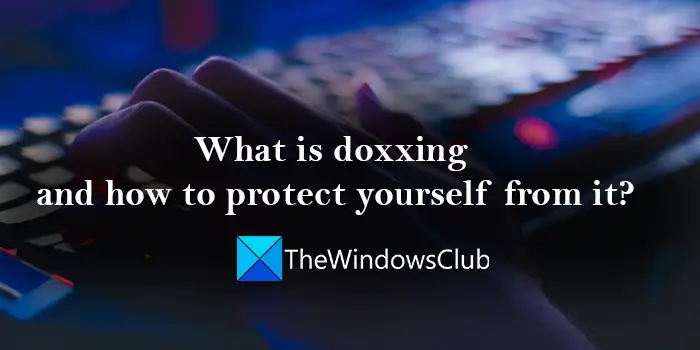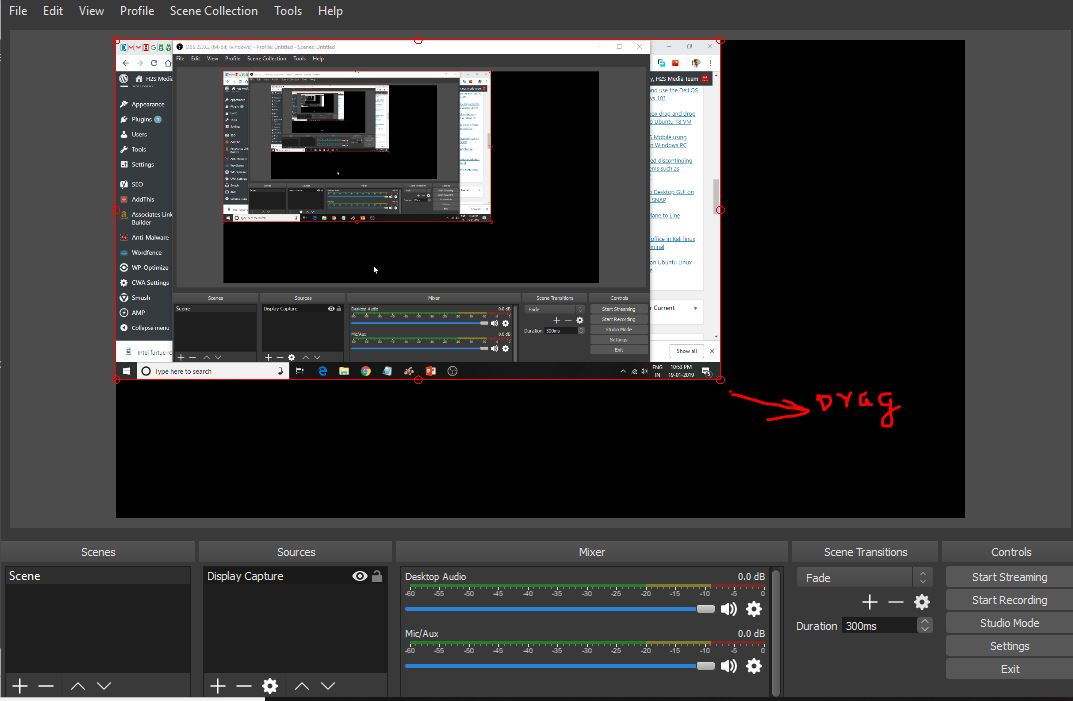ΕΝΑστατική διεύθυνση IPΣας επιτρέπει να διατηρήσετε μια σταθερή και συνεπή σύνδεση στο διαδίκτυο. Ωστόσο, δεν το παρατηρήσαμε μετά, Τα Windows δεν συνδέονται στο Διαδίκτυο. Αυτή η ανάρτηση θα συζητήσει τι πρέπει να κάνετε όταν υπάρχειΔεν υπάρχει Διαδίκτυο μετά τη ρύθμιση στατικής IP.
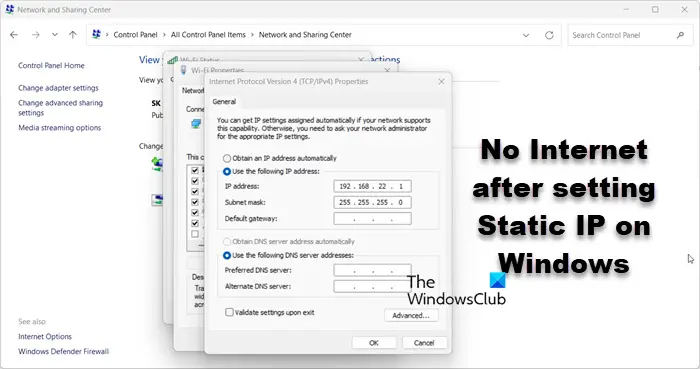
Διορθώστε το Διαδίκτυο μετά τη ρύθμιση στατικής IP στα Windows 11/10
Εάν δεν υπάρχει Διαδίκτυο μετά τη ρύθμιση της στατικής διεύθυνσης IP, επανεκκινήστε τον υπολογιστή σας και δείτε εάν μπορείτε να συνδεθείτε στο δίκτυο. Εάν αυτό δεν βοηθάει, ακολουθήστε τις λύσεις που αναφέρονται παρακάτω.
- Ο κύκλος ισχύος κύκλος του δρομολογητή σας
- Χρησιμοποιήστε το IP στην πισίνα DHCP
- Εγγραφή DNS
- Ρυθμίστε το DNS μαζί με το IP
- Επαναφορά πρωτοκόλλου δικτύου
- Επαναφέρετε τις ρυθμίσεις του δικτύου σας
- Εκτελέστε Αντιμετώπιση προβλημάτων δικτύου μέσω εφαρμογής βοήθειας
Ας μιλήσουμε λεπτομερώς για αυτά.
1] Κύκλος ισχύος Ο δρομολογητής σας

Πρώτον, επανεκκινήστε τη συσκευή δικτύου σας. Αυτό θα του επιτρέψει να καταχωρήσει την αλλαγή IP από δυναμική σε στατική. Για να το κάνετε αυτό, αποσυνδέστε όλα τα καλώδια, περιμένετε για ένα λεπτό και, στη συνέχεια, συνδέστε τα ξανά. Μόλις τελειώσετε, ελέγξτε εάν το ζήτημα έχει επιλυθεί.
2] Χρησιμοποιήστε IP στην πισίνα DHCP
Μια ομάδα DHCP είναι ένα σύνολο διευθύνσεων IP που μπορεί να δώσει ένας διακομιστής DHCP σε συσκευές σε ένα δίκτυο. Είναι σαν μια ομάδα διαθέσιμων διευθύνσεων IP για συσκευές όπως υπολογιστές, smartphones και εκτυπωτές όταν συνδέονται με το δίκτυο. Κάθε φορά που προσπαθούμε να ορίσουμε μια στατική διεύθυνση IP, θα πρέπει να διασφαλίσουμε ότι η IP βρίσκεται εντός της πισίνας DHCP. Σε περίπτωση που χρησιμοποιείτε ένα που παραβιάζει την πισίνα, η συσκευή σας δεν θα συνδεθεί στο Διαδίκτυο.
3] Εγγραφή DNS
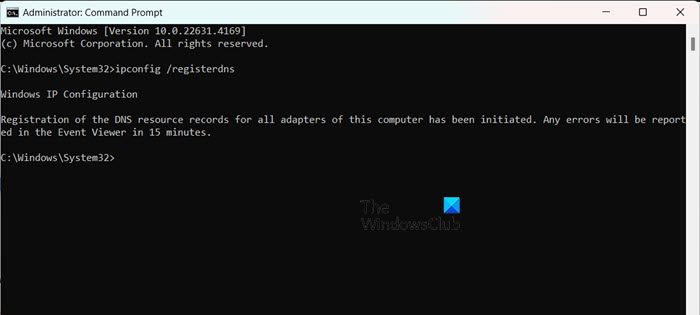
Παρόλο που η διεύθυνση IP και το DNS είναι δύο ξεχωριστές οντότητες, σας συνιστούμε να καταχωρίσετε το DNS μετά τη δημιουργία στατικής IP. Για να το κάνετε αυτό, ανοίξτε τη γραμμή εντολών ως διαχειριστή και, στη συνέχεια, εκτελέστε την ακόλουθη εντολή.
ipconfig /registerdns
Τέλος, συνδεθείτε στο δίκτυο και δείτε αν αυτό βοηθά.
4] Ρυθμίστε το DNS μαζί με το IP
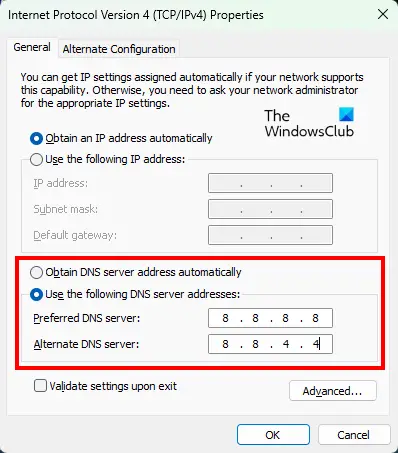
Αφού ρυθμίσετε μια στατική IP, θα πρέπει επίσης να διαμορφώσετε το DNS. Η ευκολότερη διέξοδος θα ήταν. Για να το κάνετε αυτό, σας συνιστούμε να ακολουθήσετε τα βήματα που αναφέρονται παρακάτω.
- ΑνοιχτόΠίνακας ελέγχου.
- Κλικ στοΚέντρο δικτύου και κοινής χρήσης.
- Τώρα, κάντε κλικ στην υπερ -σύνδεση δίπλα στοΣυνδέσεις.
- Στη συνέχεια, κάντε κλικ στο κουμπίΣκηνικά θέατρου.
- ΑναζητώΈκδοση πρωτοκόλλου Internet 4 (TCP/IPv4),Επιλέξτε το και κάντε κλικ σε ιδιότητες.
- ΕπιλέγωΧρησιμοποιήστε τις ακόλουθες διευθύνσεις διακομιστή DNSκαι στη συνέχεια ρυθμίστε το ακόλουθο DNS.
Προτιμώμενος διακομιστής DNS:8.8.8.8
Εναλλακτικός διακομιστής DNS:8.8.4.4 - Κάντε κλικ στο OK.
Τέλος, ελέγξτε εάν το ζήτημα έχει επιλυθεί.
Εάν ο οργανισμός σας διαθέτει έναν συγκεκριμένο διακομιστή DNS, χρησιμοποιήστε το αντί για το Google Public DNS.
5] Επαναφορά πρωτοκόλλων δικτύου
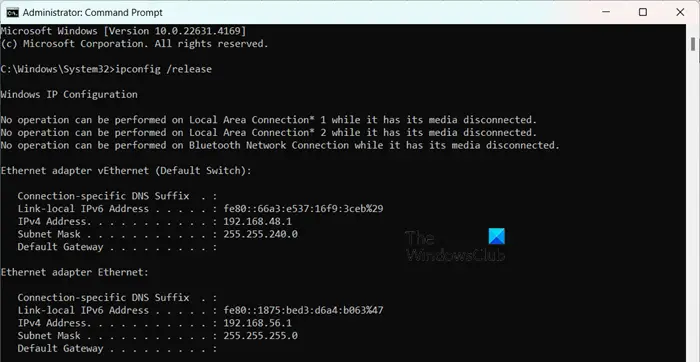
Τα πρωτόκολλα δικτύου είναι σαν κανόνες που βοηθούν διαφορετικές συσκευές να επικοινωνούν μεταξύ τους μέσω ενός δικτύου. Φανταστείτε τα ως μια κοινή γλώσσα που κατανοούν όλες οι συσκευές, επιτρέποντάς τους να μοιράζονται τις πληροφορίες ομαλά. Εάν δεν μπορείτε να συνδεθείτε στο δίκτυο μετά τη διαμόρφωση του DNS και στη ρύθμιση στατικών IP, θα επαναφέρουμε αυτά τα πρωτόκολλα και θα δούμε αν αυτό βοηθά. Να το κάνετε αυτό, ανοίξτε τοΠροτροπή εντολώνως διαχειριστής και στη συνέχεια εκτελέστε τις ακόλουθες εντολές.
ipconfig /release ipconfig /renew ipconfig /flushdns ipconfig /registerdns netsh winsock reset
Μπορείτε επίσης να δημιουργήσετε ένα αρχείο δέσμης. Ας ελπίσουμε ότι αυτό θα κάνει τη δουλειά για εσάς.
6] Επαναφέρετε τις ρυθμίσεις δικτύου σας

Υπάρχει μια πιθανότητα ότι κάνατε κάποιες παραπλανήσεις κατά τη διαμόρφωση των ρυθμίσεων DNS του συστήματος πελάτη. Ωστόσο, δεδομένου ότι αυτό είναι ένα πολύ κοινό φαινόμενο, τα Windows έχουν την επιλογή να επιτρέψουν την επαναφορά των ρυθμίσεων του δικτύου. Για να το κάνετε αυτό, ακολουθήστε τα βήματα που αναφέρονται παρακάτω.
- ΑνοιχτόΡυθμίσεις.
- ΠηγαίνωΔίκτυο & Διαδίκτυο> Προηγμένες ρυθμίσεις δικτύου.
- Μετακινηθείτε προς τα κάτω και κάντε κλικ στοΕπαναφορά δικτύου.
- Τέλος, κάντε κλικ στο κουμπίΕπαναφορά τώρα.
Τώρα, ελέγξτε αν το ζήτημα παραμένει. Εάν μπορείτε να συνδεθείτε στο Διαδίκτυο, ελέγξτε εάν η στατική IP έχει ακόμη ρυθμιστεί. Εάν όχι, προχωρήστε και ρυθμίστε το.
Ανάγνωση:στα Windows 11
7] Εκτέλεση αντιμετώπισης προβλημάτων δικτύου μέσω εφαρμογής βοήθειας
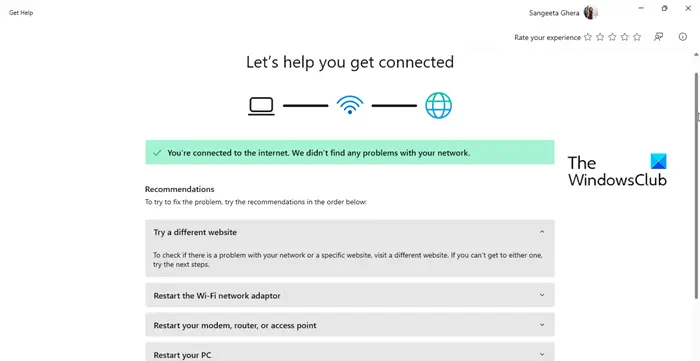
Για να επιλύσετε τυχόν προβλήματα δικτύου που αντιμετωπίζετε, μπορείτε να εκτελέσετε τον αντιμετώπιση προβλημάτων δικτύου. Θα σαρώσει τι συμβαίνει με το σύστημά σας και στη συνέχεια θα το επιλύσει. Να το πράξουμε, πρέπειΑκολουθήστε τα παρακάτω βήματα για να κάνετε το ίδιο.
- Ανοίξτε την εφαρμογή λήψης βοήθειας.
- Τώρα, πληκτρολογήστε"Αντιμετώπιση προβλημάτων δικτύου"και πατήστε Enter.
- Κλικ στοΕκκινήστε τοΑντιμετώπιση προβλημάτων δικτύουκαι ακολουθήστε τις οδηγίες στην οθόνη για να ολοκληρώσετε τη διαδικασία.
Ας ελπίσουμε ότι αυτό θα κάνει τη δουλειά για εσάς.
Ανάγνωση:
Πώς μπορώ να διορθώσω τα Windows 11 συνδεδεμένα αλλά χωρίς Διαδίκτυο;
Εάν τα Windows 11 είναι συνδεδεμένα στο δίκτυο, αλλά δεν υπάρχει Διαδίκτυο, ο κύκλος ισχύος σας δρομολογητής και δείτε αν αυτό βοηθά. Μπορείτε επίσης να εκτελέσετε το Get Help Network και το Διαδίκτυο Αντιμετώπιση προβλημάτων όπως αναφέρθηκε προηγουμένως. Εάν αυτό δεν έχει αποτέλεσμα, ελέγξτε τον οδηγό μας για να μάθετε τι να κάνετε όταν το
Μπορώ να λάβω Internet με μια στατική διεύθυνση IP;
Ένας υπολογιστής που είναι συνδεδεμένος στο Διαδίκτυο μπορεί να έχει είτε μια στατική διεύθυνση IP, η οποία παραμένει ο ίδιος με την πάροδο του χρόνου, είτε μια δυναμική διεύθυνση IP, η οποία μπορεί να αλλάξει με την πάροδο του χρόνου. Ωστόσο, η διασφάλιση της διεύθυνσης IP που εισάγετε, βρίσκεται στο πλαίσιο της πισίνας DHCP.
Ανάγνωση:.

![Το μέγεθος του πλαισίου κειμένου δεν θα αλλάξει στο Word ή στο Excel [Διόρθωση]](https://elsefix.com/tech/tejana/wp-content/uploads/2024/12/text-box-wont-resize-word-excel.png)